Интеграция SIP onlinePBX
Инструкция для пользователя АльфаCRM по интеграции телефонии onlinePBX
Алгоритм настройки интеграции
Важно! Перед тем как настраивать интеграцию необходимо активировать опцию телефонии. Чтобы запросить тестовый период, напишите, пожалуйста, в чат поддержки в правом нижнем углу экрана в системе.
Для подключения интеграции
нужно зарегистрировать личный кабинет
телефонии на сайте поставщика по
ссылке.
1. Перейдите в Вашу систему AlfaCRM.
Перейдите в «Настройки CRM» (гаечный ключ) – «Интеграции» – «Телефония».
Выберите поставщика «Online PBX – onlinepbx.ru».
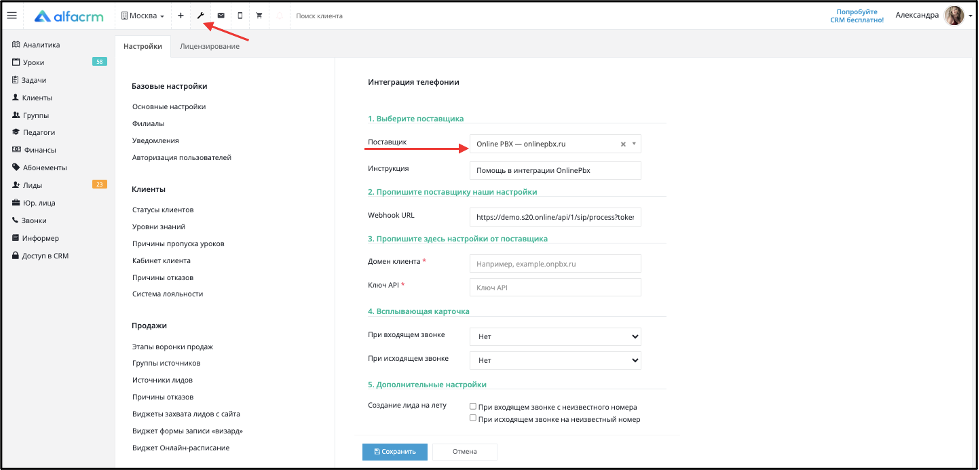
2. Перейдите в личный кабинет onlinePBX и скопируйте ссылку на «Домен». Домен находится в правом верхнем углу и выглядит как example.onpbx.ru.
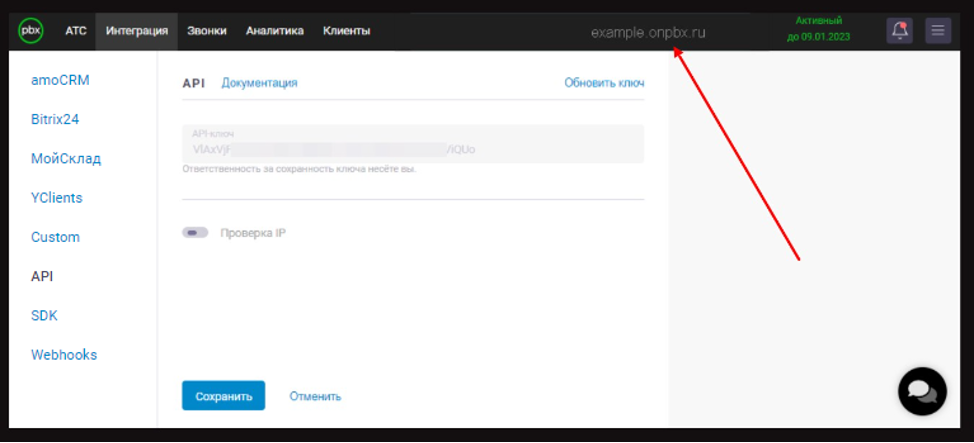
Вернитесь в настройки AlfaCRM.
В поле «Домен клиента» укажите домен, который ранее был скопирован на стороне поставщика.
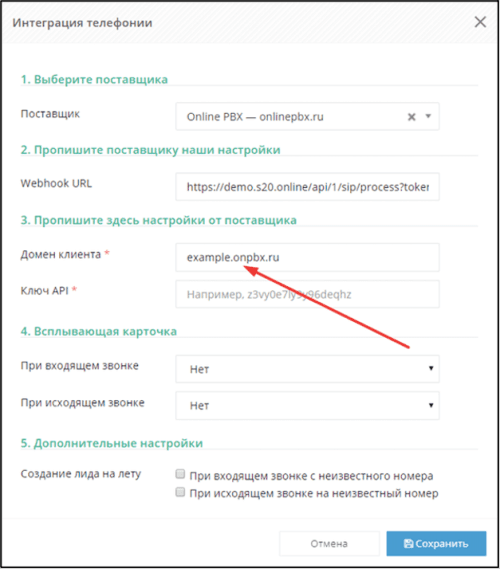
3. В личном кабинете onlinePBX перейдите в раздел «Интеграция» — «API», выделите «API ключ» и скопируйте его.
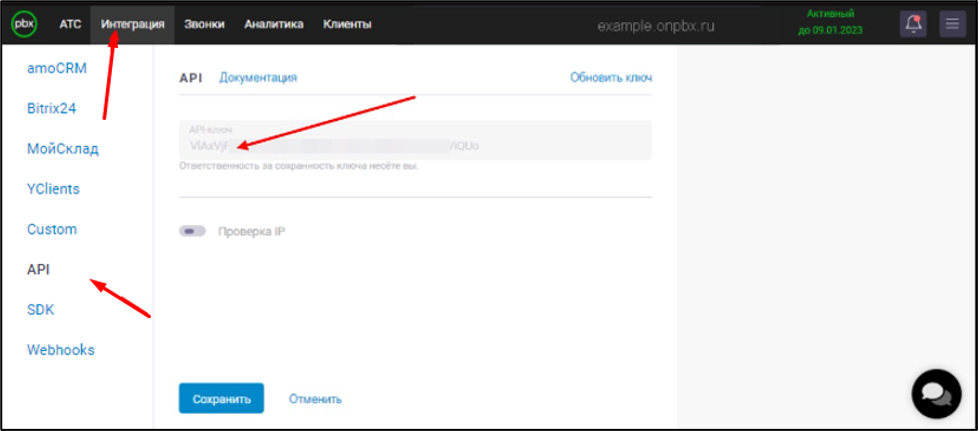
Вернитесь в настройки AlfaCRM.
В поле «Ключ API» укажите API ключ, который ранее был скопирован на стороне Online PBX.
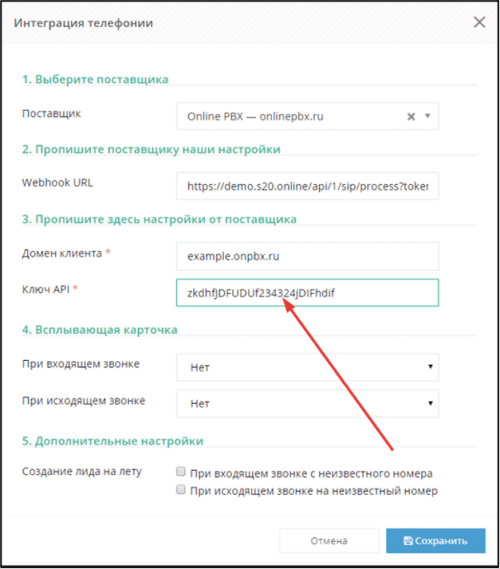
4. В настройках интеграции AlfaCRM скопируйте полностью поле «Webhook URL» и нажмите на «Сохранить». Перейдите в личный кабинет onlinePBX.
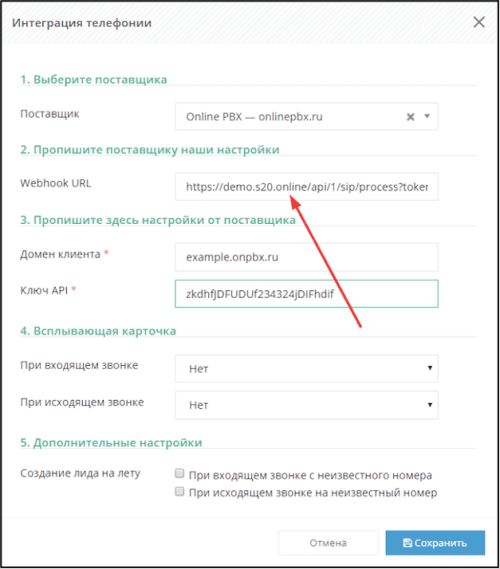
В разделе «Интеграции» - «Webhooks» нажмите на «Добавить».
В поле «URL-Адрес» вставьте «Webhook URL» из настроек системы AlfaCRM (поле «Webhook URL») и отметьте галочками все события. Затем нажмите на «Сохранить» в правом нижнем углу.
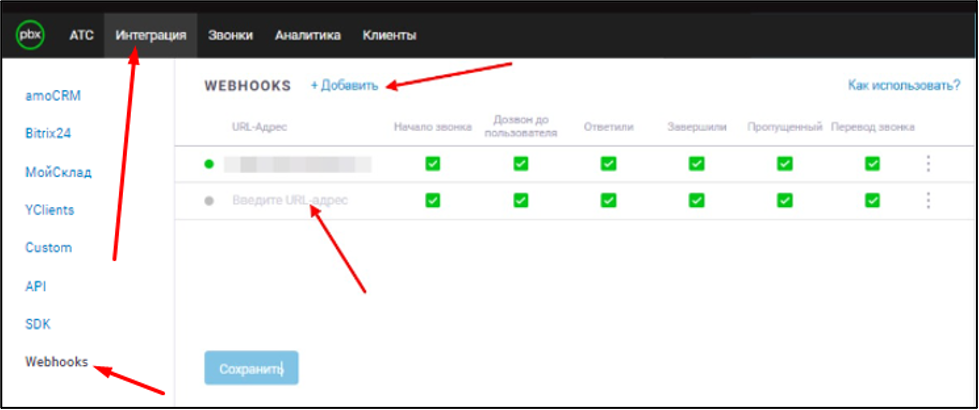
Готово! Интеграция настроена.
Настройка исходящих звонков из карточки клиента
Для совершения исходящих звонков из личной карточки клиента необходимо прописать «Номер SIP» в настройках аккаунта пользователя в системе.
Перейдите в раздел меню слева «Доступ в CRM» отметьте галочкой аккаунт пользователя и нажмите вверху кнопку «Править».

В поле «Номер SIP» укажите SIP номер сотрудника.
SIP номер можно взять на стороне поставщика onlinePBX.
Для этого перейдите в «АТС» → «Входящие» → «Пользователи».
В настройках пользователя «SIP-id» (скопируйте сам номер без @pbx...).
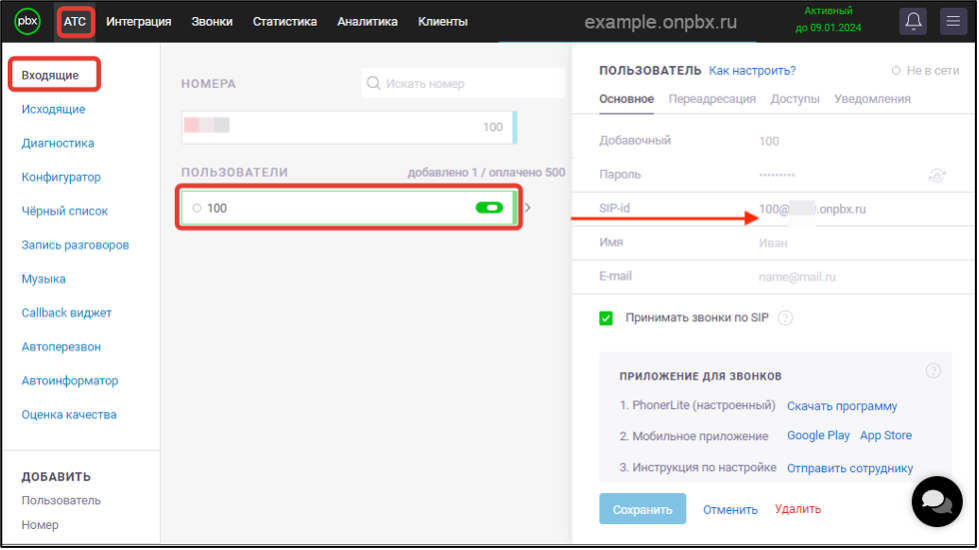
Затем в карточку пользователя на стороне AlfaCRM вставьте SIP номер из настроек пользователя onlinePBX.
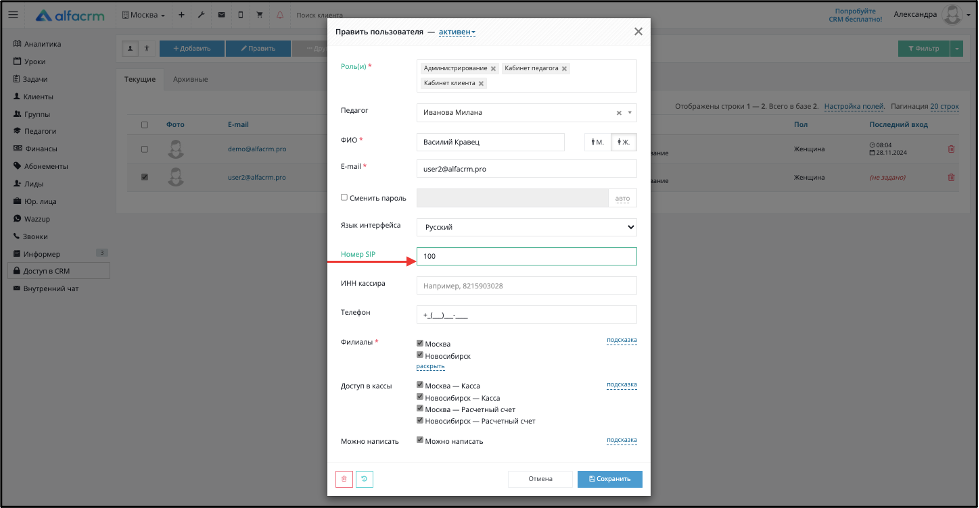
После внесения данных нажмите «Сохранить». Аналогично необходимо добавить номер для каждого пользователя, который сможет совершать исходящие звонки.
После того как номер SIP прописан, необходимо авторизоваться в SIP программе для совершения звонков, можно скачать программу на компьютер или телефон.
После авторизации в программе звонков перейдите в системе в личную карточку клиента, рядом с мобильным номером нажмите кнопку «Звонок», появится надпись «Звоним на ваш SIP», так происходит Callback, в программе SIP звонков нажмите кнопку «Принять» и далее звонок будет направлен клиенту.
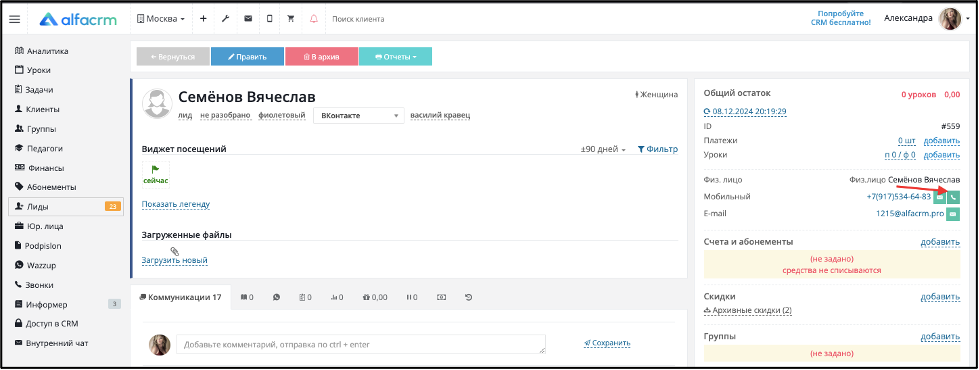
Важно! Если в настройках роли отключён доступ к параметрам по работе со звонками, то появится уведомление, что доступ запрещён.
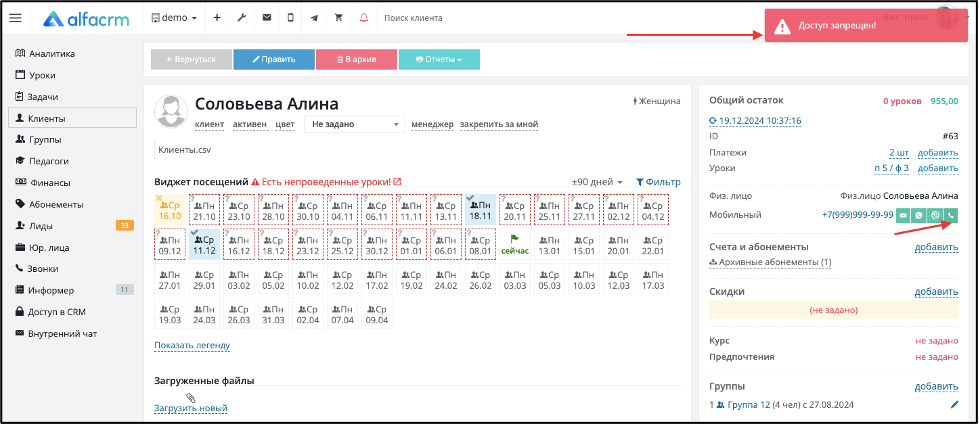
Для включения/отключения доступа к исходящим звонкам (чтобы пользователь имел/не имел возможность производить звонки из системы) в системе перейдите в раздел «Доступ в CRM» → «Управление ролями» → выберите нужную роль → «Править».
В разделе «Доступные права» в пункте «Звонки» поставьте/уберите галки напротив пунктов: «Звонок из системы (company/call/call-back)», «Получить запись (company/call/get-record)», «Подгрузить запись звонка (company/call/load-record)».

Прослушивание записей разговоров
После подключения интеграции с поставщиков в систему будет добавлен новый раздел «Звонки» в меню слева. Здесь списком будут отображаться все звонки, которые были записаны в личном кабинете поставщика onlinePBX.
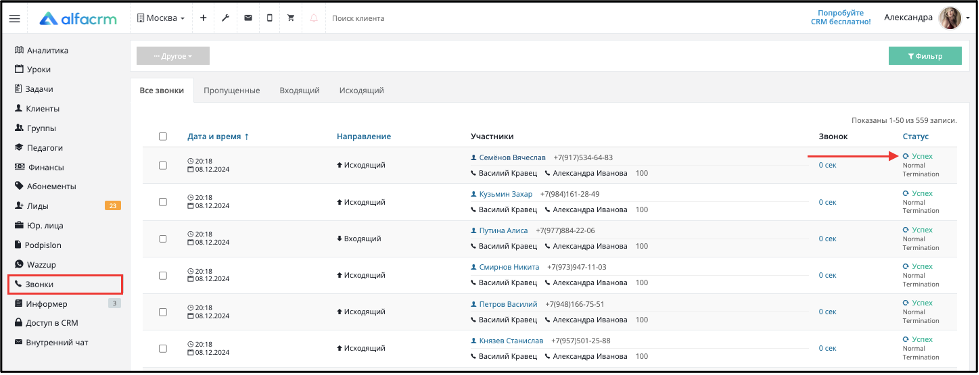
Чтобы загрузить запись разговора с клиентом справа от звонка нажмите на надпись «Успех», запись разговора загрузится и будет доступна для прослушивания в разделе «Звонки» и в карточке клиента во вкладке «Коммуникации».

Распространённые ошибки при работе интеграции
Ошибка: "user is in DND".
Решение ошибки: Ошибка обозначает, что у пользователя включен запрет на входящие звонки (стоит режим "Не беспокоить"). При использовании мобильного приложения пользователем для звонков настройка меняется в самом приложении поставщика onlinePBX (необходимо выбрать активный режим). В правом верхнем углу в приложении отображается красная трубка, нужно на нее нажать.
Если данное решение не помогло, то необходимо протестировать звонки с другим приложением, например, SessionTalk. Для настройки воспользуйтесь инструкцией.
Важно! Из приложения onlinePBX нужно обязательно выйти перед удалением.
